【写真流出防止】iPhoneの写真の流出を防ぐ対策!
本記事ではiPhone写真流出を心配している皆さんにiPhone写真がインターネットに流出される原因と、流出を未然に防ぐための対策をご紹介します。
最新、写真などの個人情報がインターネットに漏洩されている話題が騒動しています。iPhoneにある写真をインターネットに流出することを心配したいますか?写真の流出を未然に防ぐために何をすればよいか?と疑問を持っている方は是非本記事をご参照ください。
iPhone写真流出の原因
iPhoneにはiCloudというクラウドストレージ機能を搭載しています。iPhoneの初期設定では、写真などの重要なデータはiCloud上に「自動バックアップ」されます。iCloudにはセキュリティ対策があるものの、パスワード漏れ等の時、iCloudにある写真がインターネットに流出する可能性はなくはないと思います。その場合、他人に見せたくない写真はもちろん、iPhoneのカメラで撮影した写真は実はGPSから取得した緯度・経度・高度が埋め込まれていますので、位置情報も漏れてしまいます。
iPhoneで写真の流出を未然に防ぐ対策
1. AnyTransを利用してiCloud上の写真データを削除する
AnyTransはiOSデバイスの各種類のデータを管理する専門ソフトウェアです。データの転送、削除、バックアップなど様々な機能があります。操作画面も初心者でも簡単に操作できます。写真などの個人データの流出を未然に防ぐために、iCloud上にアップデート済みの写真を削除したい場合、AnyTransを利用して数回クリックだけで削除することができます。
次はAnyTransを利用してiCloud上の写真を削除する方法をご説明します。
1> パソコンにAnyTransをインストールし、起動します。
2> 画面左のメニューから「iCloud管理」を選択します。Apple IDとパスワードを入力して「サインイン」をクリックします。
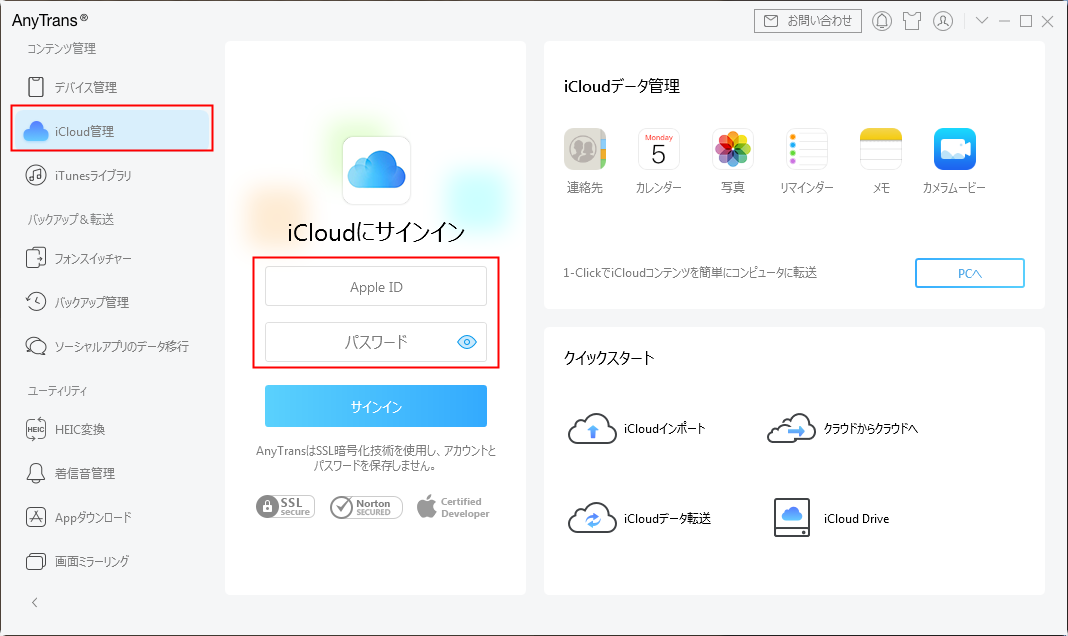
「iCloud管理」を選択してApple IDとパスワードを入力
3> データの読み込みが完了したら、右上で「写真」を選択します。
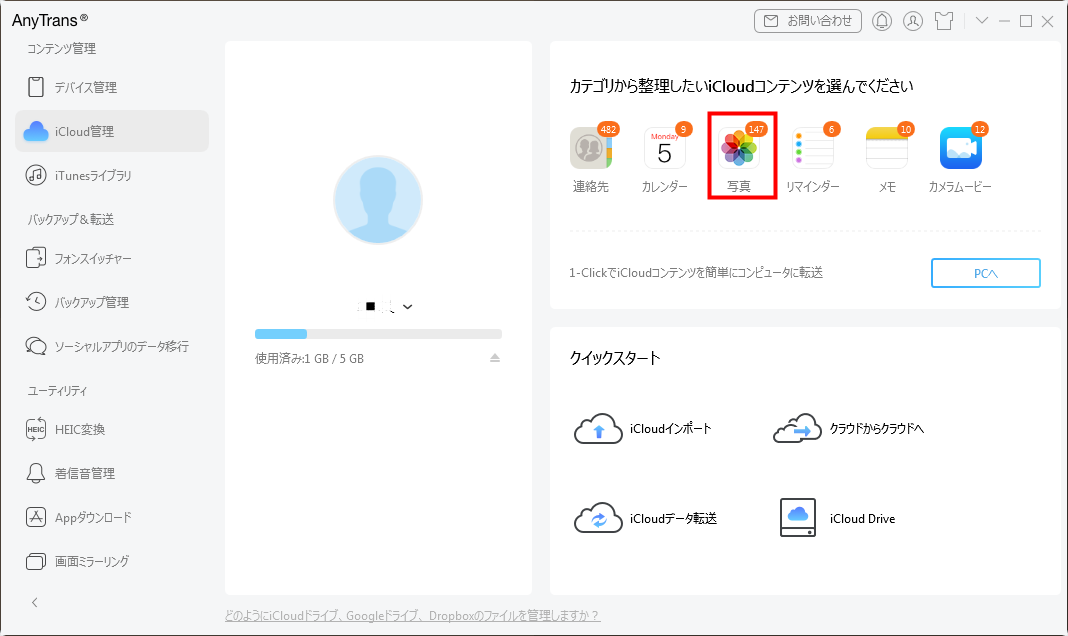
「写真」を選択
4> iCloud上の写真を全部削除したい場合は、写真を全選択して、「ゴミ箱」アイコンをクリックします。削除完了まで少々お待ちください。
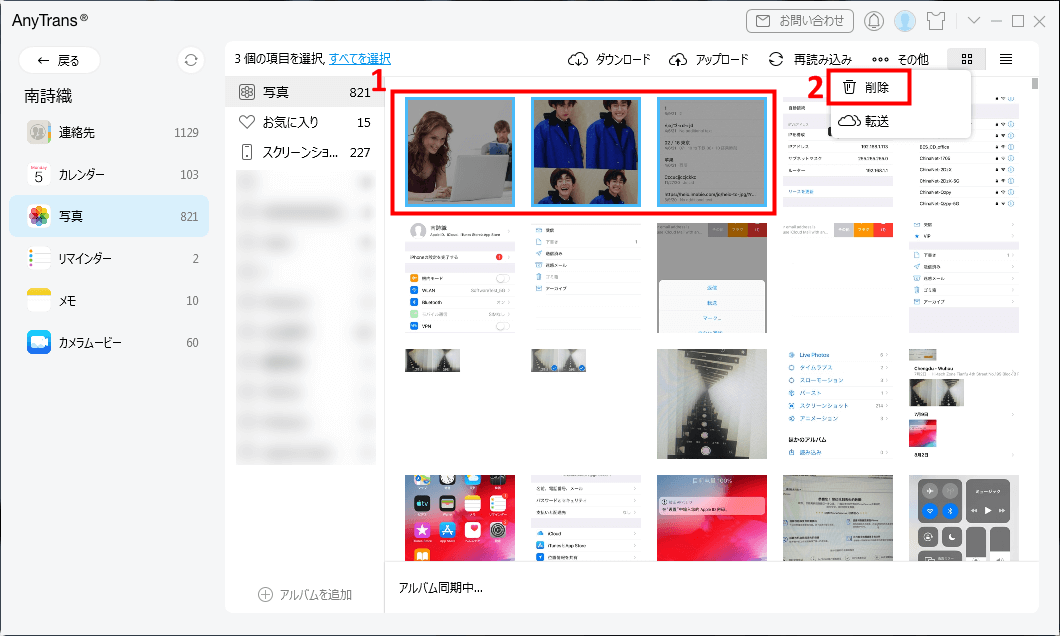
削除したい写真を選択して「削除」ボタンをクリック
2. iCloudから写真の自動アップロードをオフにする
インターネットからの情報漏洩を懸念している方はまずiCloudの写真同期をオフしましょう。「iCloud写真」をオフにすると、iPhoneとiCloud写真のリンクが切り離されます。次はiCloudの写真同期のオフ方法をご説明します。
1> 「設定」を開き、「iCloud」をタップします。
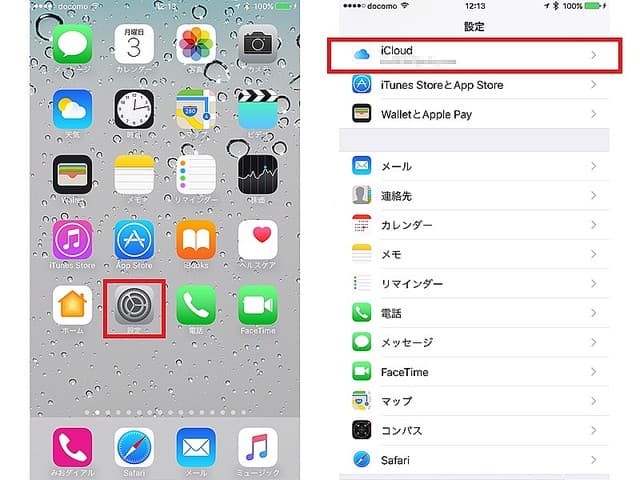
写真元:news.livedoor
2> iCloud同期中のカテゴリが表示されます。写真をタップします。
3> 「iCloudフォトライブラリ」、「マイフォンストリーム」、「iCloud写真共有」3項目とも「オフ」にします。
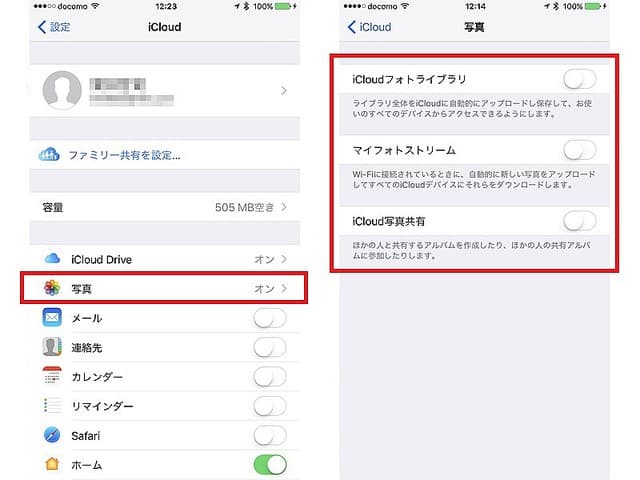
写真元:news.livedoor
まとめに
以上、iPhone写真流出の原因と未然に防ぐための対策をご紹介しました。初期購入からiCloudの自動バックアップが設定されていますので、同期したくない場合は必ず同期をオフしましょう。またiPhoneで撮影した写真には沢山の個人情報が入っているので、未然に防ぎ策としてGPSもオフしたほうがよいと思います。そして、iCloud内既にアップデート下写真を削除したい場合は、iPhoneデータ管理・削除の専用ツールAnyTransをお勧めします!

